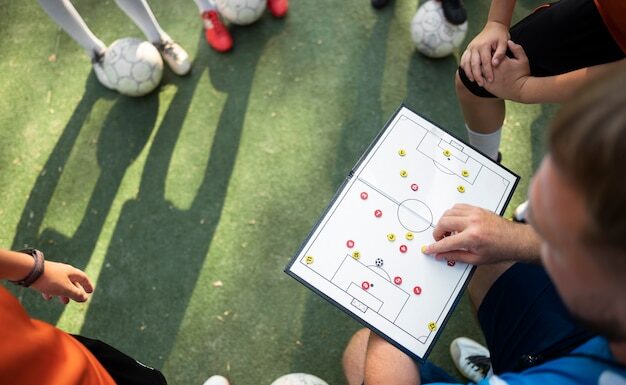Многие геймеры столкнулись с проблемой геймпадов в FIFA 20, джойтики ведут себя некорректно и работают неправильно.
Самые распространненые ошибки это:
- не работает правый стик;
- правый стик работает как кнопки;
- игра вылетает при подключении джойстика;
- кнопки перепутаны:
- левый стик работает неправильно;
- геймпады разных производителей неработают должным образом:
Что бы решить эту проблему и правильно настроить геймпады нам потребуется всего лишь одна программа — x360ce.
Эта программа является эмулятором и скачать её можно на официальном сайте здесь — тык.
Переходим на сайт и скачиваем версию согласно разрядности вашей Windows — 32 или 64 бит.
В нашем случае мы скачиваем 64 битную версию, так как у нас Windows 10 Pro 64 бит.
После того как скачали архив с программой, распаковываем архив и копируем наш эмулятор в папку с FIFA 20.
Подключаем джойстик и запускаем эмулятор из папки с игрой.
При первом запуске программа спросит нужно ли создать файл xinput1_3.dll, соглашаемся и нажимаем на кнопку Create
Теперь в папке с игрой создался файл xinput1_3.dll и x360ce.ini, к ним мы вернемся немножко позже.
Теперь программа предлагает нам автоматически подобрать конфигурацию для нашего геймпада, жмем кнопку NEXT:
Программа скачала из интернета наиболее подходящие настройки под наш джойстик, жмём кнопку FINISH:
Если индикатор подключения в программе горит красным, то нужно подтянуть настройки и нажать кнопку AUTO затем YES, если горит зеленым, то пропускаем этот шаг:
Теперь наш джойстик видит программа и мы должны проверить все кнопки и стики, в нашем случае у нас перепутаны местами кнопки A и B, а также X и Y.
Нам нужно поменять их местами в программе вручную, либо для каждой кнопки нажимаем Record и программа подскажет вам какую кнопку нужно нажать и автоматом подставит правильные значения. Теперь наш джойстик настроен правильно, нажимаем кнопку сохранить — Save и закрываем программу.
Если вам нужно настроить еще один или несколько геймпадов, то делаем всё вышесказанное с другими контроллерами, на скрине показан второй джойстик, он отображается в другой вкладке Controller 2:
Теперь в папке с игрой файл xinput1_3.dll переименовываем в xinput1_4.dll :
Затем открываем файл x360ce.ini блокнотом и дописываем такую строчку HookCom=1 и сохраняемся:
На этом настройка завершена, данный метод проверялся на различных китайских джойстиках и дал положительный результат.
Также вы можете скачать готовый конфиг — здесь (подойдет не для всех).
Наглядная видео инструкция по настройке геймпадов:
Возникли вопросы? Пишите в комментариях будем разбираться или заходи в нашу группу Вконтакте.